Kaip sujungti „iPhone“ ir „iPad“ vaizdo įrašus su „iMovie“
įvairenybės / / August 04, 2021
Skelbimai
Šioje pamokoje parodysime veiksmus, kaip sujungti vaizdo įrašus „iPhone“ ir „iPad“ naudojant „iMovie“. Kalbant apie išmaniųjų telefonų fotografavimą, nėra daug tokių, kurie galėtų konkuruoti su „Apple“ įrenginiais. Kompiuterinė fotografijos technika sugeba užfiksuoti nuostabiausius paspaudimus, palyginti su kitais telefonais. Todėl kasdieniems vaizdo įrašams daugelis vartotojų labiau linkę laikytis pačios „iPhone“ kameros, o rezultatai dažniausiai yra verti pagirtinos.
Be to, kai kuriuos redagavimo pataisymus galite atlikti naudodami „Photos“ programą savo įrenginyje. Tačiau daugiausia siūlomos pagrindinės funkcijos ir daugiausia dėmesio skiriama vieno vaizdo įrašo redagavimui vienu metu. Bet ką daryti, jei norite sujungti kelis mažus klipus ir sukurti didesnį vaizdo įrašą? Na, tokiu atveju yra keletas trečiųjų šalių programų, kurios gali atlikti šį darbą. Vis dėlto „iMovie“ stovi viršuje, kai reikia derinti vaizdo įrašus „iPhone“ ir „iPad“. Šiame vadove parodysime, kaip visapusiškai naudotis šia programa. Sekite paskui.
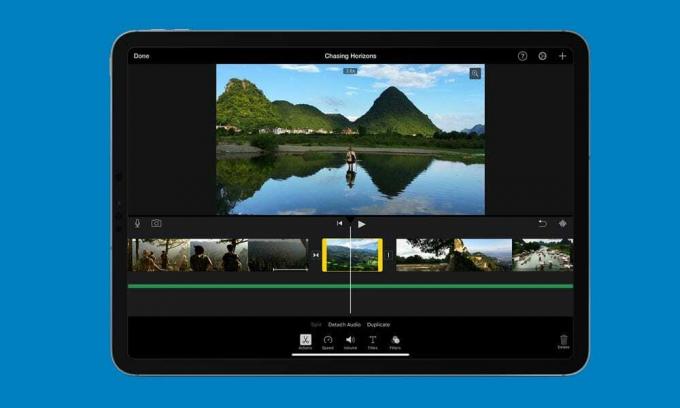
Kaip sujungti „iPhone“ ir „iPad“ vaizdo įrašus su „iMovie“
Šis „Apple“ vaizdo įrašų redaktorius turi daug ką pasiūlyti galutiniam vartotojui. Be vaizdo įrašų derinimo galimybės, taip pat galite pridėti efektų, perėjimų, temų arba pertvarkyti kelis vaizdo įrašus pagal norimą tvarką. Taip pat galite pridėti teksto prie šių vaizdo įrašų, sulėtinti ar pagreitinti jo tempą, sureguliuoti garso garsumą arba pridėti pasirinktą foninę muziką.
Skelbimai
Be to, jis taip pat palaiko yp vaizdo nukarpymo iki norimo ilgio ar priartinimo efekto funkciją. Visos šios funkcijos nustatytos tiesiogiai iš „Apple“ ir yra nemokamos, na, tai negali būti daug geresnė už tai! Tai pasakius, šis vadovas bus sutelktas į vieną iš naudingiausių „iMovies“ funkcijų - sujungiant kelis vaizdo įrašus „iPhone“ ar „iPad“.
Instrukcijos žingsniai
- Pirmiausia atsisiųskite „iMovie“ programa iš „App Store“ į „Apple“ įrenginį.
- Paleiskite programą ir būsite sutikti pasveikinimo ekranu, palieskite Tęsti.
- Tada bakstelėkite Sukurti projektą.

- Meniu Naujas projektas pasirinkite parinktį Filmas.

- Dabar jūs pateksite į galeriją. Pasirinkite pasirinktus vaizdo įrašus, kuriuos norite sujungti, tada spustelėkite mygtuką Sukurti filmą, esantį apačioje.

- Dabar būsite nukreipti į „iMovie“ peržiūros ekraną. Čia galite pridėti norimus perėjimo efektus prie savo vaizdo įrašų arba pertvarkyti šių klipų tvarką.

- Baigę redagavimą, paspauskite parinktį Atlikta, esančią viršutiniame kairiajame kampe.
- Tada bakstelėkite mygtuką Bendrinti, esantį apatinėje meniu juostoje.
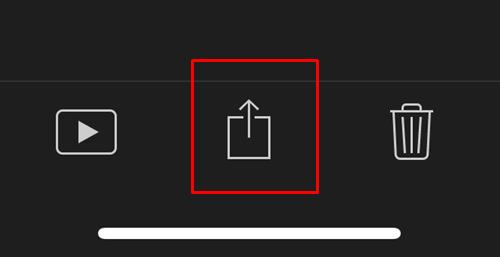
- Galiausiai pasirinkite parinktį Išsaugotas vaizdo įrašas.

- Šis įrašymo procesas gali užtrukti šiek tiek laiko, priklausomai nuo derinamų klipų skaičiaus ir šių atskirų klipų dydžio. Taigi, kol vaizdo įrašas yra saugomas, rekomenduojama, kad programa veiktų tik priekiniame plane. Kai procesas bus baigtas, prie šio vaizdo įrašo galėsite prisijungti naudodami „Photos“ programą.
Viskas. Tai buvo keli „iPhone“ ar „iPad“ vaizdo įrašų sujungimo veiksmai naudojant „iMovie“. Ar šiai programai pavyko pažymėti jūsų vaizdo įrašų redagavimo reikalavimus, ar ji neatitiko bet kurio etapo? Praneškite mums savo nuomonę apie tą patį komentarų skyriuje žemiau. Apibendrinant, štai keletas „iPhone“ patarimai ir gudrybės, Kompiuterio patarimai ir gudrybėsir „Android“ patarimai ir gudrybės kad turėtumėte patikrinti ir jūs.


![Kaip įdiegti atsarginę programinę-aparatinę įrangą „Huawei Mate 20 X“ [Dload EVR-AL00B]](/f/8c92d2fe68c20b020b99a2329df977dc.jpg?width=288&height=384)
